软件介绍
RivaTuner中文版是一款广受欢迎的显卡超频软件,可以通解锁设置让你的显卡突破原有限制,全力运行,获得显卡原来配置之外的性能。除此之外RivaTuner官方版还具有显卡配置显示、显卡性能测试等多个功能,欢迎有需要的用户前来下载使用。

RivaTuner中文版软件特色
1、操作简单,几步设置即可将显卡性能发挥到最大
2、能够提高图象显示质量和解决一些兼容性问题
3、RivaTuner中文版只适用于NVIDIA显卡进行超频
4、RivaTuner软件完全免费,不附带广告和捆绑插件
RivaTuner中文版软件功能
1、添加了屏幕显示性能分析器。高级用户可以使其能够测量和可视化由屏幕显示渲染添加的CPU和GPU性能开销。有两种性能分析模式可供选择:
紧凑模式提供基本和最重要的CPU准备(屏幕显示超文本格式化,解析和曲面细分),CPU渲染和总CPU时间,以及GPU渲染时间(目前仅支持Direct3D9 +和OpenGL应用程序)
完整模式提供额外的,更详细的每阶段CPU时间。
2、改进的内置帧速率限制器:
分数帧速率限制调整功能不再是面向用户的功能,现在您可以直接从GUI指定小数限制
现在,您可以单击“帧速率限制”标题将帧速率限制器切换为备用“帧时间限制”模式。新模式允许您直接将限制指定为目标帧时间,精度为1微秒
基于与显示光栅化器位置的同步,添加了备用帧速率限制模式。现在,您可以将帧速率与每个刷新间隔最多两个独立的扫描线索引同步。结合高级用户可配置扫描线等待超时和图形管道刷新选项,这些设置为经验丰富的用户提供了与任何硬件无关的超低输入滞后自适应VSync,半VSync或双VSync功能
增加了面向用户的空闲帧速率限制模式。与传统的帧速率限制模式不同,空闲帧速率限制模式仅影响在后台运行的非活动3D应用程序。空闲帧速率限制被指定为目标帧时间,精度为1微秒。空闲帧速率限制模式有助于在最小化某些重型3D应用程序并切换到其他进程时降低功耗
3、各种屏幕显示优化和改进:
为屏幕显示渲染器添加了可调节的最小刷新周期。默认情况下,该时间段设置为10毫秒,因此现在不允许更频繁地刷新屏幕显示,而不是每秒100次。这样的实现允许在每帧上更新屏幕显示内容时保持平滑动画(例如,当显示实时帧时间图时)而不会浪费太多CPU时间
RivaTuner中文版使用方法
下载安装好RivaTuner,第一次运行时,它会对硬件和驱动信息进行检测,等检测完后,我们可看到它的RivaTuner面板。从上面我们可以看到一些基本信息,如计算机正使用的是NVIDIA GeForce FX 5500显卡,并装上了Forceware 56.72驱动程序。
1、RivaTuner全局
我们再细心地看看RivaTuner全局,会发现其主界面包含六个子界面,它们包括:Main(主要设置)、Settings(扩展设置)、Power user(高级用户)、Launcher(命令执行)、About(软件简介)、Links(联系)等六个面板。后五个面板并没有太大的作用,而RivaTuner最主要的功能都安排在Main面板上,本文就以它作为重点介绍:Main面板主要分两大部分,上半部份的Target adapter设置可用来直接操作控系统和底层硬件,改卡等设置可在这里找到,但现在我们先不说这一部分,因为它的设置功能不够丰富,而且操作起来危险性比较大。我们还是选来看看主面板下面的Driver Settings(驱动设置),点开Customize...后面的小三角按钮(第一次启动RivaTuner时,它会有闪烁提示),我们可看到有可看到有几个按钮图标弹出,它们分别是System settings(系统设置)、DirectDraw and Direct3D settings(D3D设置)、OpenGL settings(OpenGL设置)、Desktop and overlay Color schemes(色彩设置)、Costom display mode / refresh rate wizard(刷新率设置)、Restar all the dirver's settings to their default values(复位设置)。这些设置加起来有数十个子面板,下面先为大选介绍一些常用的、重要的设置选项。
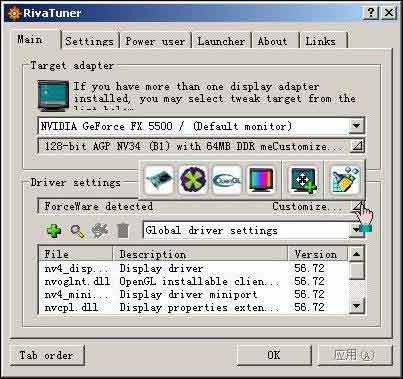
2、System settings 面板
这个面板拥有一个很常用的性能提供面板——Overclocking(超频),大家只要选上Enable driver-level hardware overc,就可打开超频设置,移动滑杆选定核芯和显存频率后,按“Test”对设置进行简单的内部测试,看看硬件能否承受高频压力,通过测试后我们可再选上Apply overclocking at windows startup,哪么当系统启动后就会自动进行超频设置,我们日后都无需再对行进行修改了。而为了考察超频的稳定性,还是建议大家每次调整频率之后运行一下3Dmark03或FarCry等游戏来考察显卡能否稳定工作,看看是否会死机、画面破碎等,如没有的可以继续提升工作频率,当找到合理的超频点后便不需要再改变了。
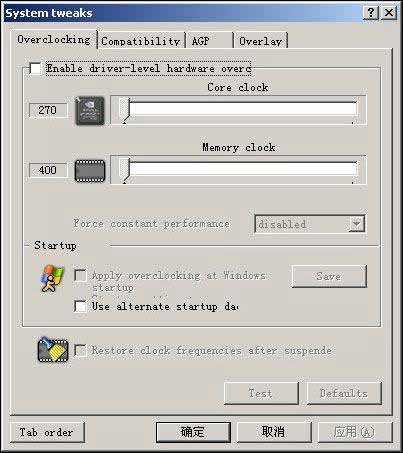
3、DirectDraw and Direct3D settings 设置
下面我们回到主界面,在弹出来的工具栏中选择“DirectDraw and Direct3D settings”图标。该选项包括多个子面版:其中包括了Mipmapping纹理映射、Depth buffering深度缓冲、Blitting位图传送、VSync画面重绘与刷新同步、Textures纹理、Compatibility兼容性、Antialiasing抗锯齿等各方面的调节。这些项目的调节功能会对显示效果和显示性能造成直接影响,初级用户不宜过多尝试。
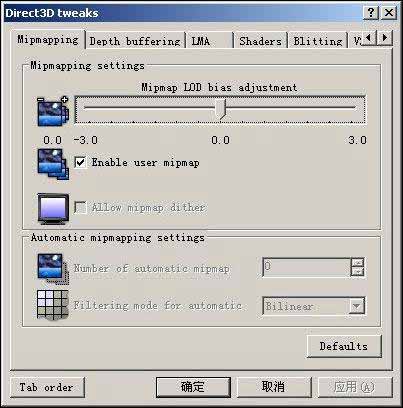
我们先来看看D3D的第一个子面版:Mipmapping。移动MipMapping Setting的滑动杆,如果设定小于0的话,就可以能够让你在不损失性能的前提下获得更加锐利的画面,不过不要太小了,否则容易产生纹理闪烁现象,建议选择-1即可。其实调低Mipmapping LOD只是直接应用更高分辨率的纹理而已,并不会增加像图形芯片进行过滤时所需的数倍运算量和带宽,当然更大的纹理还是会增加一点纹理读取带宽的,但是这和各向异性纹理过滤的带宽需求量相比无疑要低的多。
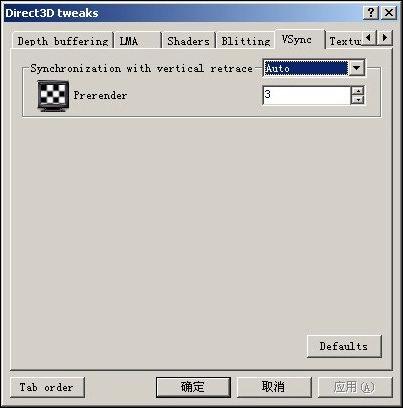
来到Vsync子面版,建议把Vsync设置为Always Off。Vsync是垂直刷新同步的缩写,垂直刷新同步的意思是显卡运行程序时的刷新率和显示器的垂直刷新率保持一致。因而当你的显示器刷新率设置得较低时会限制游戏刷新桢数,导致在游戏过程中觉得头晕眼花,关闭它后显卡的刷新率会保持最高速率运行,有助于提高性能。在OpenGL的工具栏有同样的设置,它是专门负责OpenGL程序的,大家也按照如上如此的改动就行了。
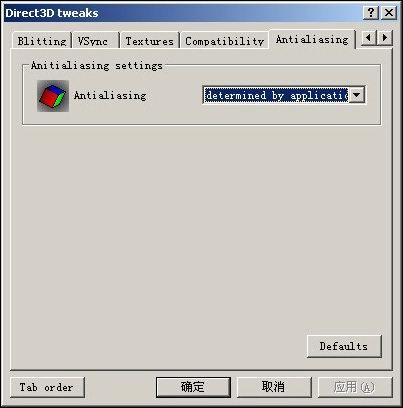
紧接着到Antialiasing抗锯齿面板,当中有一下接菜单,我们可在当中找到各种抗锯齿模式,虽然官方的驱动程序也有类的选项,但其模式选择却不及这里的丰富。大家需注意使用抗锯齿功能可令游戏中的锯齿减少提供画质,但这是牺牲速度来换取的。如果你的显卡型号是低于Geforce FX5700/Radeon9500的,那么我建议你最好还是不要打开抗锯齿,因为打开后速度惨不忍睹!当然如何你拥有一块GeForce 6800或Radeon X800显卡的话,就赶快设成最佳画质模式,尽情地去享受游戏的乐趣吧!
4、OpenGL settings 设置
我们回到主面版,点击第三个工具:OpenGL settings,它包含了:VSync垂直刷新同步、Depth buffering缓冲深度、Rendering quality图像品质、Compatibility兼容性等方面的调节。这些项目决定了显卡在支持OpenGL游戏(程序)中的表现,大家根据前面Direct3D选项介绍设置就行了,因为它们的内容和选项都是基本上一样的。
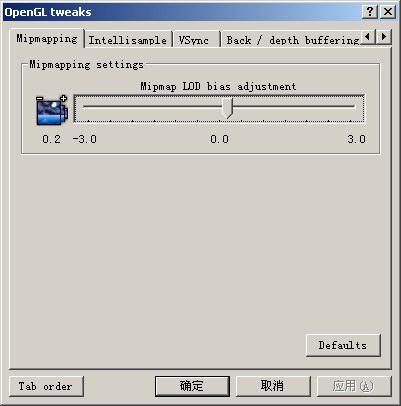
5、Restar all the dirver's settings to their default values 设置
Driver sttings最后一个图标按钮是“Restar all the dirver's settings to their default values”,一个简单面重要的功能——驱动设置复位。当了设置出现问题时,我们可利用它把驱动设置选项回复到原来的状态,还原驱动设置的默认值。
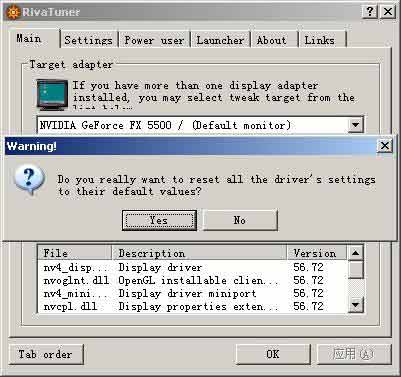
6、RivaTuner使用注意事项
最后,特别提醒大家使用RivaTuner优化显卡时要注意的一些事项,因为在使用不当时,有可能会造成得不偿失的后果,大家最好在权衡利害之后,再决定选择使用的功能:虽然RivaTuner可打开驱动中隐藏的功能,但可能会对一些应用程序造成兼容性问题,严重时有可能造成系统崩溃;适度超频可提供显卡性能,但过度超频可会损坏硬件;改卡同样有以上两点的问题,特别是GeForce FX系列改成Quadro FX系列,可能会导致一些三维设计软件运行不了;某些选项会在一些游戏或应用程序中失效,哪么我们只能在游戏或软件中对相应功能进行设置。

RivaTuner中文版安装方法
1、首先等待RivaTuner中文版下载完成
2、使用压缩软件解压文件
3、双击运行“MSIAfterburnerSetup300Beta10.exe”开始安装
4、自定义安装目录等待安装完成后即可使用
- 精选留言 来自山东滨州联通用户 发表于: 2023-11-5
- 这次不得不赞了,厉害厉害
- 精选留言 来自河南商丘电信用户 发表于: 2023-3-11
- 看着评论人数就知道这软件的人很多,十分不错!
- 精选留言 来自西藏阿里移动用户 发表于: 2023-2-12
- 感觉很不错,下载看看
- 精选留言 来自湖北襄樊移动用户 发表于: 2023-12-10
- 谢谢,值得一用!!!
- 精选留言 来自湖北十堰电信用户 发表于: 2023-1-23
- 试用了,非常不错














































 浙公网安备 33038202002266号
浙公网安备 33038202002266号